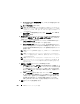Users Guide
CMC ディレクトリサービスの 使用 265
メモ
: 次の手順に進んで別のページへ移動する前に、設定を適用する必要が
あります。設定を適用しない場合、次のページへ移動したときに入力した設
定が失われます。
9
証明書を管理
セクションで、テキストフィールドに証明書のファイルパス
を入力するか、または
参照
をクリックして証明書ファイルを選択します。
ファイルを
CMC
に転送するには、
アップロード
ボタンをクリックします。
メモ
: アップロードする証明書の相対ファイルパスが ファイルパス の値に表
示されます。フルパスと正しいファイル名とファイル拡張子を含む絶対ファ
イルパスを入力する必要があります。
デフォルトでは、
SSL
証明書の検証が必要です。
cfgActiveDirectory
RACADM
と
GUI
内では、証明書の検証を無効にする新しい設定があります。
注意
: この証明書を無効にするには危険が伴います。
SSL
証明書検証を有効にするには(デフォルト):
racadm config -g cfgActiveDirectory -o
cfgADCertValidationEnable 1
SSL
証明書検証を無効にするには:
racadm config -g cfgActiveDirectory -o
cfgADCertValidationEnable 0
ドメインコントローラの
SSL
証明書には、ルート認証局による署名が必要で
す。
CMC
にアクセスする管理ステーションで、ルート認証局の署名付き証
明書が使用可能である必要があります。
10
適用
をクリックします。
適用
をクリックした後、
CMC
ウェブサーバーが自
動的に再起動します。
11
CMC
ウェブインタフェースに再びログインします。
12
システムツリーで
シャーシ
を選択し、
ネットワーク
タブをクリックしてか
ら
ネットワーク
サブタブをクリックします。
ネットワーク設定
ページが表
示されます。
13
CMC
ネットワークインターフェース
の
IP
アドレスに
DHCP
を使用
が有効
の場合は、次のいずれかを行います。
•
DHCP
を使用して
DNS
サーバーアドレスを取得する
を選択して、
DHCP
サーバーが
DNS
サーバーアドレスを自動的に取得できるように
します。
•
DHCP
を使用して
DNS
サーバーアドレスを取得する
チェックボック
スをオフにしたままで、フィールドにプライマリおよび代替
DNS
サー
バーの
IP
アドレスを入力して
DNS
サーバーの
IP
アドレスを手動で設
定します。
14
変更の適用
をクリックします。
CMC
拡張スキーマ
Active Directory
機能の設定が完了します。